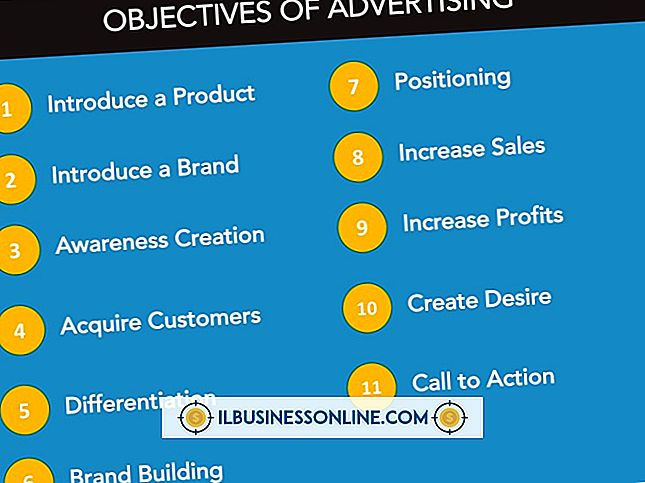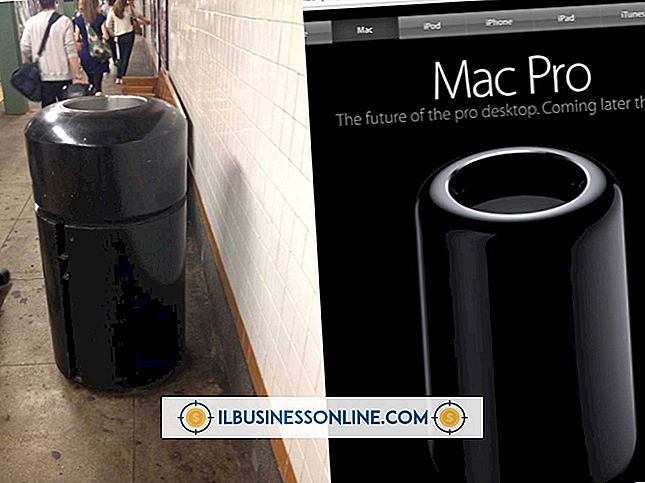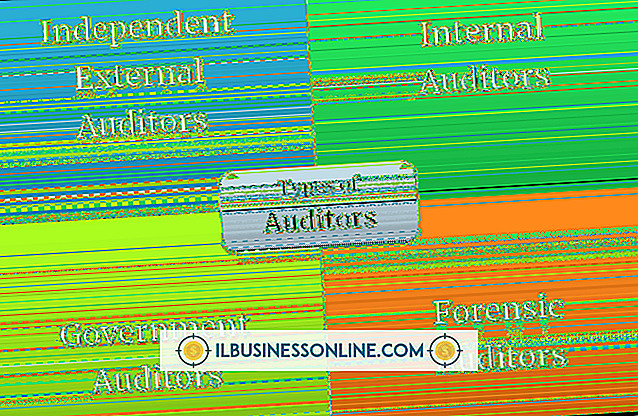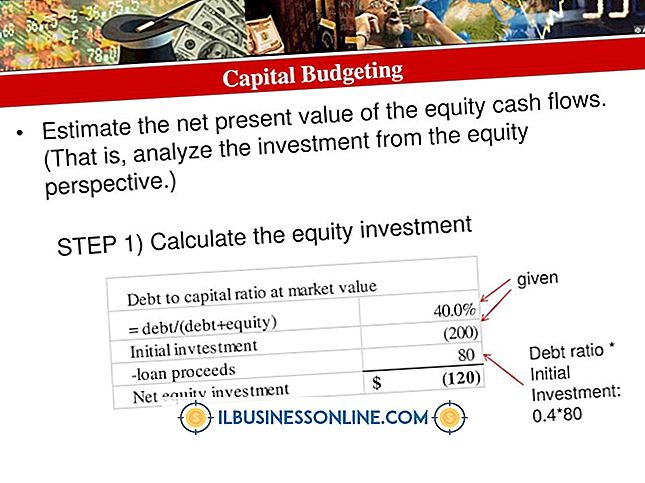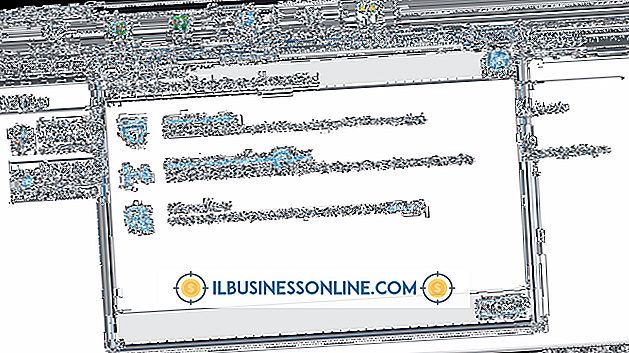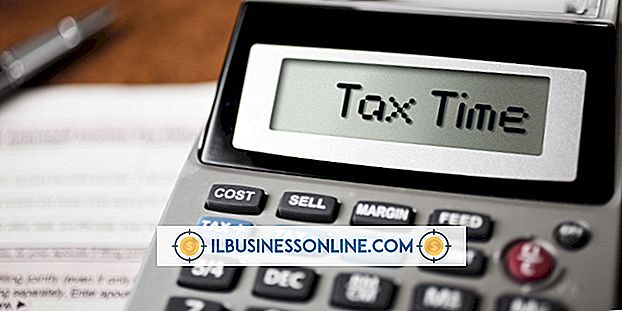Så här avbryter du Android Alarm

Android-operativsystemet för mobila enheter, till exempel tabletter och smarta telefoner, gör det enkelt att ställa in larm på enheten. Du kan avbryta ditt larm när det är avstängt för att stoppa larmet eller du kan inaktivera ett larm som du inte längre behöver för att förhindra att det går ut. Avbryta ett in-session-larm kan göras från skärmen som visas när larmet släcks. Om du stänger av ett larm måste du göra det genom att hantera appens inställningar.
Android 2.2 Froyo: Avvis Alarm
1.
Ta upp din Android-enhet när larmet startar. Du får se alternativet Dismiss och, om det är aktiverat, Snooze.
2.
Tryck på "Avvisa" för att avbryta Android-larmet. Alternativt kan du trycka på "Snooze" för att ställa in larmet att gå av igen efter den snooze-tid du angav passerar.
3.
Välj alarmet igen efter att du har gått upp om du valde Snooze-alternativet. Du kommer att presenteras med alternativen Dismiss and Snooze igen. Om du fortsätter att välja Snooze fortsätter enheten tills du avbryter Android-larmet.
Android 2.2 Froyo: Slå av Alarm
1.
Tryck på "Apps" för att öppna en lista över program på din Android-enhet.
2.
Tryck på "Alarm & Timer". Larm & Timer-skärmen visas på din enhet.
3.
Tryck på fliken "Larm" längst upp i avsnittet Larm och timer. Larm som är inställda på din Android-enhet visas på nedre halvan av enhetens skärm med kryssrutor till höger om dem.
4.
Peka på kryssrutan till höger om larmet du vill stänga av tills ingen kryssmarkering visas i rutan för att stänga av det specifika larmet.
Android 2.3 Gingerbread: Avvis Alarm
1.
Ta upp din Android-enhet när larmet börjar gå och dra sedan fingret över skärmen i vilken riktning som helst. Som standard visas ett alternativ för borttagning, men om du har Snooze aktiverat för det alarmet ser du också ett Snooze-alternativ.
2.
Tryck på den röda "X" för att avbryta Android-larmet. Alternativt kan du, om Snooze är aktiverat för ditt larm, trycka på Snooze-ikonen, vilken har två z, för att ställa in larmet efter att sömntiden har passerat.
3.
Välj alarmet igen efter att du har gått upp om du valde Snooze-alternativet. Du kommer att presenteras med alternativen Dismiss and Snooze igen. Om du fortsätter att välja Snooze fortsätter enheten tills du avbryter Android-larmet.
Android 2.3 Gingerbread: Släck av larm
1.
Tryck på ikonen "Program" på enhetens startsida.
2.
Välj "Klocka".
3.
Tryck på "Alarm".
4.
Välj "Meny" och tryck sedan på "Ta bort". En lista över larm som ställs in på din Android Gingerbread-enhet visas.
5.
Markera larmet i listan som du vill radera och tryck sedan på markeringen som visas bredvid det specifika larmet.
6.
Tryck på "Ta bort" för att ta bort larmet från din enhet.
Android 4.0 Ice Cream Sandwich: Avvis Alarm
1.
Ta upp din Android-enhet när larmet börjar gå och dra sedan fingret över skärmen i vilken riktning som helst. Som standard visas ett alternativ för borttagning, men om du har Snooze aktiverat för det alarmet ser du också ett Snooze-alternativ.
2.
Tryck på "Avvisa" för att avbryta Android-larmet. Alternativt kan du, om Snooze är aktiverat för ditt larm, trycka på Snooze-ikonen efter att sömntiden har passerat.
3.
Välj alarmet igen efter att du har gått upp om du valde Snooze-alternativet. Du kommer att presenteras med alternativen Dismiss and Snooze igen. Om du fortsätter att välja Snooze fortsätter enheten tills du avaktiverar larmet.
Android 4.0 Ice Cream Sandwich: Släck av Alarm
1.
Tryck på "Program" på startskärmen för din enhet som kör Android 4.0 Ice Cream Sandwich.
2.
Tryck på "Klocka".
3.
Välj "Ange alarm".
4.
Tryck och håll fingret mot det larm du vill radera tills alternativet "Radera alarm" visas och tryck sedan på "Radera alarm". Det specifika larmet kommer att tas bort från din enhet.